Навител навигатор не обновляет карты
Единственной причиной этого, как мы поняли, было то, что мы перед поездкой не обновили карты до новой версии. Несмотря на это, поездка удалась, в остальном работа навигатора была безупречной. Помимо прямых обязанностей, наш Lexand порадовал встроенным видеорегистратором хорошего качества, мультимедийными возможностями, просмотром фото и текстовых файлов, а так же несложными компьютерными играми, предупреждал о превышении скорости и о радарах.
Что такое Навител Навигатор?
Говоря простым языком, это программа или навигационное программное обеспечение, кстати отечественное, для коммуникаторов и карманных компьютеров. В свою очередь эти устройства для приёма сигнала от спутника оснащены GPS-приёмниками. И, естественно, если это навигатор, должны быть карты всей территории России и, по меньшей мере, нескольких смежных государств. Карты содержат все основные автомагистрали и названия крупных и не очень, населённых пунктов. Основная задача навигатора — определение текущего местоположения на карте, прокладка маршрута движения, поиск объектов, путевая информация, а так же запись маршрута.

Способы обновления Навител
Получить обновления Навител можно двумя способами:
Программа устанавливается на персональные компьютеры и ноутбуки на платформе Windows. Она позволяет произвести обновление карт и программы Навител на автомобильном навигаторе в несколько простых шагов.
Обновление Навител
1. Установить программу на компьютер. Процесс установки стандартный и простой, поэтому описывать нет смысла. Запустить программу. Откроется окно:

2. Подключить навигатор с помощью кабеля к USB-разъёму. Программа найдёт подключенное устройство:

Примечание: если программа не может найти устройство, необходимо проверить настройки навигатора: Настройки → USB → поставить маркер на Накопитель .
3. Жмем кнопку Далее . Будет найден исполняемый файл Navitel.exe и предложена версия обновления. Если версия актуальна, как на скриншотах чуть ниже, можно радоваться и выходить из программы.

4. Если же версия не актуальна, нужно следовать подсказкам программы и произвести необходимые обновления.
Обновление карт
Программа так же предложит обновление карт. Обратите внимание на наличие места в картах памяти навигатора. Например, на выбранной мною карте памяти М осталось 406 мб:

Этого места явно недостаточно и программа предложила выбрать другую карту памяти. Поэтому я выберу карту памяти L :

После нажатия кнопки Далее , в открывшемся окне отметьте какие карты желаете обновить. Например, я пожелал обновить только лишь карты России:

Далее последует предупреждение, что все старые карты будут удалены (это вполне понятно) и начнется процесс обновления:
Необходимо подключение к Интернету. Учитывая размер файлов карт, рекомендуется использовать Wi-Fi-соединение.
- Запустите Навител Навигатор на устройстве и выберите Меню >Мой Навител >Обновления.
- Нажмите Обновить всё.
В открывшемся окне Информация будет представлено подробное описание карт. - Нажмите Обновить и подтвердите загрузку карт.
Данный способ не предназначен для iPhone/iPad и устройств под управлением ОС Windows Phone 7.x.
Перед установкой обновлений карт обновите программу до актуальной версии согласно инструкции и обновите активационный файл согласно инструкции.
-
Зайдите в личный кабинет на сайте NAVITEL ® . Выберите раздел Мои устройства (обновления) и в столбце Обновить таблицы выберите Доступные обновления.
Откроется список обновлений, доступных в рамках приобретенных и активированных лицензий.
Если устройство, которое вы хотите обновить, не добавлено в список устройств в вашем личном кабинете, его необходимо добавить.
Внимание! После удаления файлов данные карты будут не доступны для работы в программе. Для дальнейшей работы с картами необходимо установить их последние версии. Удаление старых карт необходимо, так как карты старых и новых версий могут быть несовместимы, что может привести к ошибке в работе программе.
Вы пользуетесь Навителом, но заметили, что навигатор начал указывать неверное направление? Скорее всего, gps-карты устарели, их нужно обновить. Есть как минимум три способа обновления, они описаны в этом руководстве.
Содержание. Обновление карт Навител:
Как обновить карты через приложение Навител Навигатор
Вы можете обновить карты Навител для Андроид через Интернет, с помощью установленного на планшете или смартфоне приложения.
1. Включите интернет на мобильном устройстве, проверив, что используете недорогой трафик – Wifi, а не мобильный, иначе можете обновление карт (а это могут быть десятки мегабайт) можеть влететь в копееечку.

2. Для запуска процесса обновления перейдите в Меню > Мой Навител > Обновления.

3. Используйте кнопку "Обновить всё" для обновления всех компонентов – ПО "Навител Навигатор" и карт. Если вы хотите обновить только определенную карту, нажмите на зеленый значок справа от ее названия.
4. Советуем ознакомиться с описанием навигационных карт (окно "Информация"). На этой странице вы узнаете объем карты, количество городов, длину графа и другие подробности.
5. Нажмите "Обновить" для скачивания соответствующих обновлений. Рядом с наименованием обновления появится статусная строка, которая отобразит оставшееся время и собственно состояние.

Обновление карт Навитела через Личный кабинет пользователя (через комп)
Еще один способ обновить Навител (а заодно привести карты в актуальное состояние) – загрузить обновления через официальный сайт Навитела.
1. Для получения обновлений через сайт нужно зарегистрироваться на нем, войти в аккаунт и добавить устройство (указав лицензионный номер).
2. Зайдите в личный кабинет на сайте "Навител" и в разделе "Мои устройства", в столбике Обновить, найдите строку "Доступные обновления".

3. В таблице "Мои устройства (обновления)" отобразятся имеющиеся апдейты конкретно для вашего устройства. Рядом будут указаны а) версия Навител Навигатора б) файлы активированных лицензий.

(Как уже было сказано, вам нужно добавить ваше мобильное устройство или навигатор в список поддерживаемых.)
4. Укажите файлы карты, который совместим с девайсом и соответственно версией вашего ПО.
6. Присоедините карту памяти или собствено устройство к компьютеру, чтобы оно было в режиме накопителя и было доступно для записи.
7. Зайдите в каталог с картами Навител Навигатора на устройстве хранения – NavitelContentMaps и удалите все файлы старых карт оттуда. Это необходимо для загрузки на новое место обновленных карт и позволяет избежать конфликтов несовместимости различных версий и карт Навитела.
8. Загрузите все файлы в формате .nm7 на место старых удаленных карт, в ту же папку на карте памяти или мобильном устройстве. После этого можно отсоединить устройство от компьютера
9. Запустите Navitel для автоматического обновления и проверки статуса/работоспособности карт.
Как обновить карты на навигаторе через приложение Navitel Navigator Update Center (Автоверсия)
Итак, вот как обновить карты Навител для автомобильной версии:
Запустите установщик Navitel Navigator Update Center, выполните установку на компьютер под управлением ОС Windows 7 или выше.
Присоедините с помощью USB-кабеля или другим способом навигатор к компьютеру, чтобы он отражался как флешка в виде файлового тома.
Откройте приложение. Если устройство подключено к ПК, Navitel Navigator Update Center найдет его без проблем.
Будет произведен поиск обновлений для устройства, если они будут найдены, пользователю будет предложено скачать обновления карт или ПО. При этом, старые ненужные файлы карт удалятся с устройства.
Нажмите кнопки "Обновление" и "ОК" для подтверждения.
Мастер обновления загрузит и произведет установку обновлений карт и ПО для подключенного девайса.
После скачивания и установки обновлений можно запустить Navitel и проверить статус карт.

Современный водитель или турист уже не представляет себя без использования GPS-навигации. Одно из самых удобных программных решений – ПО от Навител. Сегодня мы расскажем вам, как правильно обновить сервисное ПО Navitel на SD-карте.
Обновляем Navitel на карте памяти
Процедуру можно совершить двумя способами: c помощью Navitel Navigator Update Center или путем обновления ПО на карте памяти, используя для этого личный кабинет на сайте Навител. Рассмотрим эти способы в указанном порядке.
Способ 1: Navitel Navigator Update Center
Официальная утилита для обновления файлов программы от Навител предоставляет возможность обновления как самого навигационного ПО, так и карт к нему.


Данный метод простой и понятный, однако на некоторых компьютерах Navitel Navigator Update Center по неясным причинам падает при запуске. Столкнувшись с такой проблемой, обратитесь следующему варианту обновления, который описан ниже.
Способ 2: Личный кабинет
Более сложный и продвинутый способ, зато самый универсальный: с его помощью можно обновлять Навител на любых картах памяти.


Скачивайте самый верхний архив — как правило, в нем запакована новейшая версия ПО.


Распакуйте архивы с ПО и картами в корень вашей SD-карты. Затем скопируйте на неё сохранённый ранее NaviTelAuto_Activation_Key.txt.
Готово — ПО обновлено. Для обновления карт воспользуйтесь штатными средствами вашего устройства.
Как видим, обновление ПО Навитела на карте памяти действительно не представляет собой ничего сложного. Подводя итоги, также хотим в очередной раз напомнить вам — используйте только лицензионное ПО!
Современная мультиязычная и мультиплатформенная программа предназначена для мобильных гаджетов с операционными системами BlackBerry, iOS, Андроид, Windows Phone, Tizen, Symbian, Bada, Windows Mobile и Windows CE. Ее используют миллионы автомобилистов для комфортного передвижения по густонаселенным пунктам и между городами.
Не зная, как обновить навигатор Навител, пользователь окажется в затруднительном положении, хотя эта задача не подразумевает ничего сложного. Знание главных моментов позволит чувствовать себя уверенно.
Способы обновить Навител на навигаторе
Создатели программного обеспечения предусмотрели несколько способов обновления навигационной системы до последней версии, причем каждый из них будет удобен для вас в той или иной ситуации. Чтобы узнать, как скачать карты Навител на навигатор и выполнить обновление, ознакомьтесь с последующими разделами этой статьи. В них подробно описаны алгоритмы действий, которые помогут вам добиться желаемого.
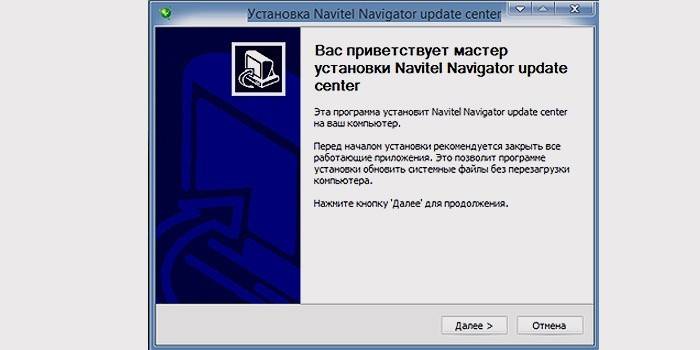
С помощью официального сайта компании
Если вы не знаете, как обновить автомобильный навигатор через сайт, но хотите это сделать, придется выполнить следующую последовательность действий:
Если вы не знаете, как обновить карты в навигаторе Навител через сайт компании-разработчика, следуйте инструкции:

- выберите карту, совместимую с версией приложения навигации, установленной на вашем гаджете или в памяти съемного носителя;
- скачайте файл выбранной карты на компьютер;
- подключите к ПК мобильное устройство или съемный накопитель;
- в папке программы найдите директорию \NavitelContent\Maps\ и удалите из нее все содержимое;
- скопируйте загруженный файл в эту папку;
- карты Навител для навигатора обновлены, остается лишь запустить приложение на мобильном устройстве – и можно пользоваться.
При помощи компьютера с выходом в Интернет
Для тех, кто не знает, как обновить Navitel в навигаторе через утилиту Updater, ниже приведена подробная инструкция:
Как установить карты Навител на автонавигатор
Если вы желаете разобраться, как обновить карты в навигаторе Навител на мобильном устройстве Prology, Prestigio, Explay или Пионер, и при этом оставить текущую версию приложения, сохраните для себя короткую инструкцию, в которой объясняется, как это сделать:

Видео: обновление Навител на автомобильных GPS навигаторах
Если у вас остались открытые вопросы по поводу того, как обновить автомобильный навигатор, просмотрите ролик, приведенный ниже. В нем подробно описывается порядок выполнения действия и даются исчерпывающие пояснения. Используя полученные сведения, вы быстро поймете, как переустановить Навител на навигаторе и научитесь обновлять карты. Эти рекомендации актуальны для пользователей России и других стран.
На данной странице Вы найдете инструкцию пользователя и ответы на часто задаваемые вопросы по настройке, установке и работе программы Навител Навигатор.
Программа Навител Навигатор не видит карты
Установка неофициальных и официальных карт на устройство
Если официальные карты использовании вместе с неофициальными картами, то они должны находится в разных директориях (для неофициальных надо создать отдельную папку с любым названием, например Atlas) и проиндексировать их по отдельности через настройки программы Навител (Меню -> Настройки -> Другие карты) с последующим выбором каждой карты.
Прокладывается маршрут по прямой от точки до точки. Методы устранения ошибки
Где хранятся настройки в автоверсии Навител Навигатор (WinCE)
Как уменьшить размер оформления (Skin)

Откройте скин в программе WinRar или 7z и удалите лишние папки. Без учета PPI должны остаться.
Если у Вас есть информация о модели, которой не присутствует в списке, или есть дополнительная информация об устройстве которое присутствует в списке — пожалуйста, напишите об этом.
Читайте также:

